

Trong bài viết ngày hôm nay, chúng ta sẽ cùng tìm hiểu về những gì có thể diễn ra trong quá trình nâng cấp di chuyển. Trước khi đi sâu vào phần chính, chúng ta hãy cùng xem nâng cấp di chuyển là quá trình như thế nào và lợi ích người dùng nhận được từ nó là gì.
Nâng cấp di chuyển là gì?
Nâng cấp di chuyển là một quá trình chuyển đổi được quản lý, hơn cả quá trình nâng cấp chặt chẽ. Bằng cách sử dụng vMotion để di chuyển máy ảo trực tiếp từ máy chủ sản xuất này sang máy chủ sản xuất khác, người dùng sẽ giảm thiểu thời gian ngừng hoạt động của máy ảo.
Trong ví dụ sau, đội ngũ VMware sẽ cung cấp cho khách hàng một cái nhìn tổng quan cấp cao về quá trình nâng cấp trong môi trường có ESX 4.0 hoặc ESXi 4.0 trở lên và vCenter Server 5.5. Ở đây, vMotion sẽ được sử dụng để di chuyển các máy ảo đang chạy của bạn sang ESXi 5.5. Các máy chủ trong môi trường của người dùng phải được cấp phép và có thể sử dụng vMotion.
Người dùng có thể thực hiện nâng cấp di chuyển mà không cần vMotion. Sự khác biệt duy nhất giữa việc sử dụng vMotion và không sử dụng chính là lượng thời gian ngừng hoạt động của các máy ảo.
Quá trình nâng cấp di chuyển yêu cầu máy chủ người dùng phải có đủ tài nguyên để vận hành từng phần trong môi trường sản xuất trên các máy chủ cũ hơn và một phần trên các máy chủ được nâng cấp. Mọi phương án dự phòng và biện pháp bảo vệ bắt buộc phải có sẵn trên cả cơ sở hạ tầng được nâng cấp và không được nâng cấp trong suốt quá trình chuyển đổi.
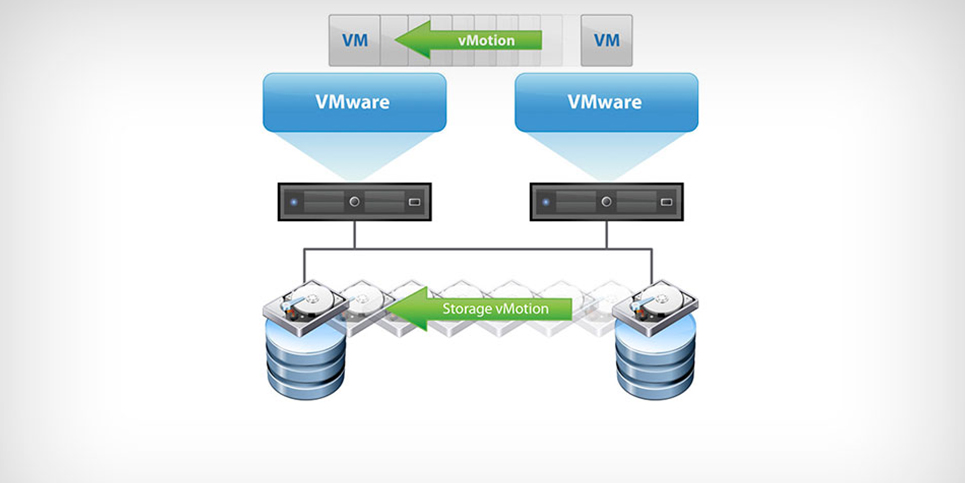
Điều kiện tiên quyết để sử dụng vMotion là gì?
- Hãy xác nhận có ít nhất một máy đáp ứng đủ các yêu cầu của ESXi 5.5.
- Hãy xác nhận bộ nhớ máy chủ có đủ chỗ trống để chứa một phần máy ảo sản xuất. Bộ nhớ đủ lớn để chứa tất cả các máy ảo đã di chuyển là lý tưởng nhất. Dung lượng lớn hơn sẽ là điều kiện tốt nhất cho các máy ảo trên bộ nhớ bổ sung. Điều này có nghĩa quá trình này sẽ cần ít thao tác hơn trước khi tất cả các máy ảo của người dùng được di chuyển.
- Nếu trong môi trường trong máy có vCenter Guided Consolidation, hãy gỡ cài đặt nó.
- Máy chủ phải chạy Host Agent Pre-Upgrade Checker. Xem thêm thông tin tại Run the vCenter Host Agent Pre-Upgrade Checker.
- Nâng cấp vCenter Server của máy lên phiên bản 5.5. Xem thêm thông tin tại Upgrading vCenter Server.
Thời gian ngừng hoạt động là vô cùng cần thiết cho việc nâng cấp này dựa trên lượng dữ liệu trong cơ sở dữ liệu. Trong thời gian này, người dùng không thể thực hiện các hoạt động cung cấp, chẳng hạn như nhân bản hoặc tạo máy ảo.
- Cài đặt phiên bản 5.5 vSphere Web Client. Xem thêm thông tin tại Install or Upgrade the vSphere Web Client.
- Nếu môi trường của máy đã có vSphere Update Manager, hãy nâng cấp lên phiên bản mới nhất. Xem thêm thông tin tại Upgrading Update Manager.
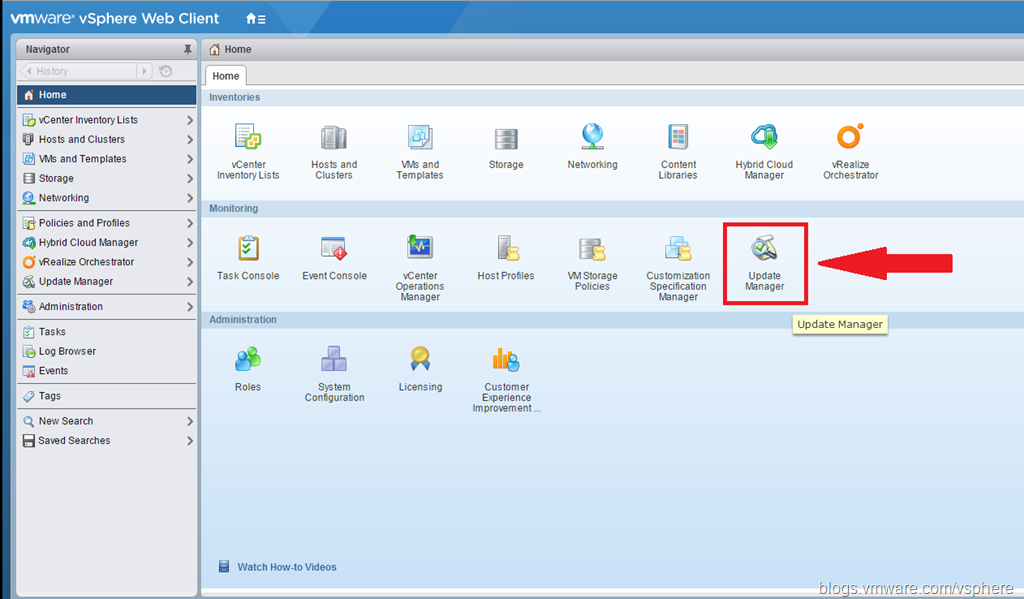
Người dùng có thể sử dụng vMotion ở phương thức nào?
- Sử dụng vMotion để di chuyển các máy ảo từ máy chủ ESX 4.0 hoặc ESXi 4.0 trở lên.
- Nâng cấp máy chủ lên ESXi 5.5 hoặc thực hiện cài đặt mới bản ESXi 5.5.
- Bổ sung máy chủ ESXi 5.5 vào vCenter Server.
- Sử dụng vMotion để di chuyển các máy ảo đã từng bị xóa khỏi máy chủ ESX 4.0 hoặc ESXi 4.0 trở lên trước khi nâng cấp.
Để vMotion hoạt động tốt nhất, các máy chủ phải được quản lý cùng một phiên bản vCenter Server.
Người dùng có thể làm gì tiếp theo?
Đối với tất cả các máy chủ và máy ảo trong quá trình nâng cấp di chuyển, người dùng hãy thực hiện các hành động sau.
- Nâng cấp máy ảo. Xem thêm thông tin tại Upgrading Virtual Machines and VMware Tools.
- Nâng cấp giấy phép sử dụng sản phẩm:
- Nhận các khóa cấp phép mới thông qua email hoặc bằng cách sử dụng cổng cấp phép.
- Áp dụng các khóa cấp phép mới cho sản phẩm của mình bằng vSphere Web Client.
- Sử dụng vSphere Web Client để nâng cấp kho dữ liệu máy chủ lên VMFS5.
Xem thông tin về việc nâng cấp kho dữ liệu lên VMFS5 trong tài liệu vSphere Storage.
Biên dịch bởi Tuyết Hiền – Iworld.com.vn
more recommended stories
 Hướng dẫn lấy lại các license key từ trang VLSC – Update cách làm mới nhất
Hướng dẫn lấy lại các license key từ trang VLSC – Update cách làm mới nhấtHiện tại, Microsoft đã dừng hỗ.
 Tải xuống và cài đặt Adobe Creative Cloud bản quyền cho desktop chi tiết nhất
Tải xuống và cài đặt Adobe Creative Cloud bản quyền cho desktop chi tiết nhấtHướng dẫn tải xuống và cài.
 Phân tích mối đe dọa trong Microsoft 365 Defender
Phân tích mối đe dọa trong Microsoft 365 DefenderThreat analytics là giải pháp thông.
 Tìm hiểu Microsoft Defender for Business – Giải pháp nâng cao bảo mật doanh nghiệp
Tìm hiểu Microsoft Defender for Business – Giải pháp nâng cao bảo mật doanh nghiệpBảo mật vẫn là một trong.
 Triển khai & Đào tạo giám sát mạng PRTG
Triển khai & Đào tạo giám sát mạng PRTGPRTG Implementation (Triển khai) Đơn giản.
 Bảo vệ dữ liệu doanh nghiệp với Microsoft 365: 10 cách đảm bảo an toàn và bảo mật tối đa
Bảo vệ dữ liệu doanh nghiệp với Microsoft 365: 10 cách đảm bảo an toàn và bảo mật tối đaTheo thống kê từ Diễn đàn.
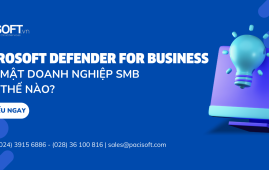 Microsoft Defender for Business bảo vệ doanh nghiệp SMB như thế nào?
Microsoft Defender for Business bảo vệ doanh nghiệp SMB như thế nào?Các doanh nghiệp nhỏ dựa vào.
 Hướng dẫn chi tiết về các loại cấp phép Microsoft 365 & Office 365
Hướng dẫn chi tiết về các loại cấp phép Microsoft 365 & Office 365Tìm hiểu các loại cấp phép.
